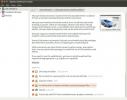Πώς να εγκαταστήσετε το Electrum σε Linux
Bitcoin πορτοφόλια είναι γνωστοί να προκαλεί σύγχυση στους νέους χρήστες, οπότε αν είστε χρήστης Linux που θέλετε να ξεκινήσετε με το crypto, είναι δύσκολο να βρείτε ένα καλό πορτοφόλι. Πολλά άλλα πορτοφόλια στο Linux προσπαθούν να απλοποιήσουν τη χρήση Bitcoin οπότε δεν φαίνεται σαν επιστήμη πυραύλων. Ένα από τα καλύτερα πορτοφόλια για αρχάριους είναι το Electrum. Είναι ένα πορτοφόλι Bitcoin πολλαπλών πλατφορμών που είναι ιδανικό για αρχάριους και επαγγελματίες. Ο λόγος που πολλοί άνθρωποι εγκαθιστούν το Electrum έναντι άλλων είναι ότι συνδυάζει την ευκολία χρήσης με τα χαρακτηριστικά που πολλοί προηγμένοι χρήστες αναμένουν.
Εγκαταστήστε το Electrum
Η εγκατάσταση του Electrum σε Linux είναι αρκετά αναζωογονητική σε σύγκριση με πολλά άλλα πορτοφόλια Bitcoin εκεί έξω Χωρίς φασαρία με δυαδικά πακέτα που διαθέτουν ευδιάκριτη υποστήριξη, επεκτάσεις προγράμματος περιήγησης ή AppImages που δεν ενημερώνονται συχνά. Αντ 'αυτού, οι χρήστες εγκαθιστούν τα απαραίτητα εργαλεία python που απαιτούνται για τη δημιουργία του προγράμματος και στη συνέχεια το εγκαθιστούν μέσω του ενσωματωμένου προγράμματος εγκατάστασης πακέτων Python.
Η μετάβαση σε αυτήν τη διαδρομή σημαίνει ότι σχεδόν οποιοσδήποτε σε οποιαδήποτε διανομή μπορεί να χρησιμοποιήσει το Electrum. Για να ξεκινήσετε τη διαδικασία εγκατάστασης, ανοίξτε ένα παράθυρο τερματικού και χρησιμοποιήστε το για να εγκαταστήσετε εξαρτήσεις Electrum.
Ubuntu
sudo apt εγκατάσταση python3-setuptools python3-pyqt5 python3-pip
Ντέμπιαν
sudo apt-get εγκατάσταση python3-setuptools python3-pyqt5 python3-pip
Arch Linux
Χρήστες αψίδων, είστε τυχεροί! Μην ανησυχείτε για την εγκατάσταση εξαρτήσεων. Αντι αυτου, τραβήξτε την τελευταία έκδοση του πορτοφολιού Electrum μέσω του AUR.
Μαλακό καπέλλο
sudo dnf εγκατάσταση python3-setuptools python3-qt5 python3-pip
OpenSUSE
sudo zypper εγκατάσταση python3-setuptools python3-qt5 python3-pip
Γενικό Linux
Η εγκατάσταση του Electrum σε λιγότερο γνωστές διανομές Linux είναι πολύ εύκολη, καθώς το πρόγραμμα χρειάζεται μόνο βασικά εργαλεία Python3 για τη σωστή μεταγλώττιση. Ανοίξτε ένα τερματικό και αναζητήστε τον διαχειριστή πακέτων για τις παρακάτω εξαρτήσεις. Φροντίστε επίσης να ελέγξετε την καταχώριση Wiki της διανομής σας στην ανάπτυξη Python.
- python3-setuptools
- python3-pyqt5 ή python3-qt5
- python3-pip
Η κατασκευή του Electrum είναι αρκετά εύκολη. Για να το κάνετε, μεταβείτε στο τερματικό και χρησιμοποιήστε το εργαλείο Python3 Pip για εγκατάσταση. Το εργαλείο πακέτου πρέπει να χειρίζεται τα πάντα αυτόματα. Εάν η εγκατάσταση αποτύχει, δοκιμάστε ξανά την εγκατάσταση. Εναλλακτικά, μπορείτε να κατεβάσετε το πρόγραμμα και να το εκτελέσετε, αντί να το εγκαταστήσετε στον υπολογιστή σας Linux. Βρείτε τη λήψη εδώ.
εγκατάσταση sudo pip3 https://download.electrum.org/3.1.3/Electrum-3.1.3.tar.gz
Όταν εκτελείτε το εργαλείο εγκατάστασης του Electrum στο Pip, θα δείτε μια προειδοποίηση ότι «γενικά δεν είναι καλή ιδέα να τρέχετε το Pip με προνόμια sudo». Συνήθως, αυτό είναι ακριβές, καθώς η εγκατάσταση ενός προγράμματος σε ολόκληρο το σύστημα μπορεί να βλάψει το περιβάλλον ανάπτυξης του Python. Ωστόσο, δεδομένου ότι το προτείνουν οι προγραμματιστές, θα πρέπει να είναι ασφαλές.
Εικονίδιο επιφάνειας εργασίας
Αν και το πορτοφόλι Electrum είναι εγκατεστημένο, δεν είναι ακόμη έτοιμο για χρήση. Κατά την εγκατάσταση, δεν θα παρατηρήσετε συντόμευση στην επιφάνεια εργασίας. Για οποιονδήποτε λόγο, ο προγραμματιστής δεν συμπεριλάμβανε έναν. Για να λύσουμε αυτό το πρόβλημα, θα δημιουργήσουμε το δικό μας. Είναι μια αρκετά απλή διαδικασία και ξεκινά με τη χρήση του αφή εντολή για δημιουργία νέου αρχείου.
αγγίξτε ~ / Desktop / electrum.desktop
Τρέχοντας το αφή Η εντολή θα δημιουργήσει ένα νέο, κενό αρχείο συντόμευσης electrum στην επιφάνεια εργασίας. Στη συνέχεια, θα πρέπει να ανοίξουμε το νέο αρχείο και να προσθέσουμε κώδικα σε αυτό. Αυτός ο κωδικός θα επιτρέψει στην Electrum να εκτελείται απευθείας από το εικονίδιο συντόμευσης.
nano ~ / Desktop / electrum.desktop
Επικολλήστε τον ακόλουθο κώδικα στο Nano με Ctrl + Shift + V:
[Εισαγωγή στην επιφάνεια εργασίας]
Όνομα = Electrum
Σχόλιο = Ελαφρύ πορτοφόλι Bitcoin.
GenericName = Πορτοφόλι Bitcoin.
Exec = / usr / local / bin / electrum
Εικονίδιο = / opt / electrum / electrum-icon.png
Τύπος = Εφαρμογή
Αποθηκεύστε το Nano με Ctrl + Oκαι βγείτε με Ctrl + X.
Χρησιμοποιήστε το κλαίω εργαλείο για να κατεβάσετε ένα νέο εικονίδιο για το Electrum.
cd / opt / sudo mkdir -p electrum cd electrum sudo wget http://icons.iconarchive.com/icons/alecive/flatwoken/256/Apps-Electrum-icon.png sudo mv Apps-Electrum-icon.png electrum-icon.png
Τέλος, ενημερώστε τα δικαιώματα της συντόμευσης:
chmod + x ~ / Επιφάνεια εργασίας / electrum.desktop
Η ενημέρωση των δικαιωμάτων για το εικονίδιο Electrum σημαίνει ότι το πρόγραμμα μπορεί να χρησιμοποιηθεί μόνο κάνοντας κλικ στο εικονίδιο στην επιφάνεια εργασίας. Ωστόσο, εάν θέλετε επίσης μια συντόμευση στο μενού εφαρμογών, εκτελέστε αυτήν την εντολή:
sudo cp ~ / Desktop / electrum.desktop / usr / share / εφαρμογές /
Ρύθμιση Electrum
Καθώς ξεκινά το πορτοφόλι Electrum, θα εμφανιστεί ένας οδηγός και θα σας ενημερώσει ότι δεν ανιχνεύεται πορτοφόλι. Σε αυτό το σημείο, θα πρέπει να διαβάσετε το εργαλείο για να δημιουργήσετε ένα νέο πορτοφόλι. Στην πρώτη σελίδα του οδηγού, εισαγάγετε το όνομα του νέου σας πορτοφολιού και κάντε κλικ στο «επόμενο» για να μεταβείτε στην επόμενη σελίδα.

Η δεύτερη σελίδα του οδηγού εγκατάστασης για το Electrum παρέχει διαφορετικές επιλογές για να διαλέξετε. Αυτές οι επιλογές επιτρέπουν στον χρήστη να πει στο πρόγραμμα ποιο θα είναι το νέο πορτοφόλι. Εάν είστε νέοι στο Electrum, επιλέξτε "Τυπικό πορτοφόλι". Διαφορετικά, ακολουθήστε τις άλλες επιλογές και επιλέξτε τις ανάγκες σας ανάλογα.

Αφού ταξινομήσετε τον τύπο του πορτοφολιού, θα πρέπει να ασχοληθείτε με τους "σπόρους". Για ένα νέο πορτοφόλι, ορίστε την επιλογή που λέει "νέο σπόρο". Εάν έχετε ήδη έναν σπόρο, επιλέξτε "Έχω ήδη έναν σπόρο".
Στη συνέχεια, κάντε κλικ στη σελίδα "τύπος σπόρου" και επιλέξτε "Τυπική" επιλογή.

Τώρα που έχει αναληφθεί η επιχείρηση σπόρων, η Electrum θα δημιουργήσει έναν μοναδικό κωδικό για το πορτοφόλι σας. Γράψτε αυτόν τον κωδικό σε ένα κομμάτι χαρτί.

Τέλος, εισαγάγετε έναν νέο κωδικό πρόσβασης για να κρυπτογραφήσετε το πορτοφόλι και να ολοκληρώσετε την εγκατάσταση.
Πληρωμές
Για να χρηματοδοτήσετε το πορτοφόλι σας Electrum BTC, κάντε κλικ στο «Λήψη». Στην περιοχή λήψης του πορτοφολιού, θα δείτε μια διεύθυνση BTC καθώς και μια εικόνα κωδικού QR. Δώστε αυτήν τη διεύθυνση / εικόνα QR σε οποιονδήποτε θέλετε να λαμβάνετε Bitcoin.
Επιπλέον, στείλτε πληρωμές BTC κάνοντας κλικ στο "Αποστολή". Στην περιοχή αποστολής, εισαγάγετε τη διεύθυνση BTC, ακολουθούμενη από περιγραφή της πληρωμής και το ποσό BTC. Κάντε κλικ στο κουμπί "Αποστολή" για να μεταδώσετε την πληρωμή.
Έρευνα
Πρόσφατες δημοσιεύσεις
Πώς να εγκαταστήσετε το πρόγραμμα περιήγησης Midori σε Linux
Ο Firefox παίρνει όλη την προσοχή ως το αγαπημένο πρόγραμμα περιήγη...
Πώς να αποκτήσετε βασικές γραμματοσειρές Microsoft στο Linux
Το Linux είναι ένα λειτουργικό σύστημα ανοιχτού κώδικα. Ως αποτέλεσ...
Το Inkscape Vector Graphics Editor προσθέτει Airbrush και Multipath Node Editing
Πρόγραμμα επεξεργασίας διανυσματικών γραφικών Inkscape είναι ένα ερ...